Pages – Benutzerhandbuch für iPad
- Willkommen
- Neue Funktionen
-
- Erste Schritte für Pages
- Textverarbeitungs- oder Seitenlayoutdokument?
- Einführung in Bilder, Diagramme und andere Objekte
- Nach einem Dokument suchen
- Dokument öffnen
- Dokument sichern und benennen
- Dokument oder Umschlag drucken
- Text und Objekte zwischen Apps kopieren
- Grundlegende Touchscreen-Gesten
- Apple Pencil in Pages verwenden
- Symbolleiste anpassen
-
- Dokument senden
- Buch auf Apple Books veröffentlichen
-
- Einführung in die Zusammenarbeit
- Andere Personen zur Zusammenarbeit einladen
- Zusammenarbeit an einem geteilten Dokument
- Neueste Aktivität in einem geteilten Dokument anzeigen
- Einstellungen eines geteilten Dokuments ändern
- Freigabe eines Dokuments beenden
- Geteilte Ordner und Zusammenarbeit
- Box für die Zusammenarbeit verwenden
- Moderatormodus verwenden
- Copyright

Bild in Pages auf dem iPad bearbeiten
Nachdem du ein Foto oder eine Grafik zu deinem Dokument hinzugefügt hast, kannst du das Foto- bzw. Grafikobjekt zuschneiden, unerwünschte Teile entfernen und Anpassungen bezüglich des Hintergrunds und der Belichtung vornehmen.
Foto maskieren (zuschneiden)
Du kannst unerwünschte Bildteile ohne Änderung der Bilddatei ausblenden.
Öffne die App „Pages“
 auf dem iPad.
auf dem iPad.Öffne ein Dokument mit einem Bild und doppeltippe dann auf das Bild.
Daraufhin werden die Steuerelemente für die Maske eingeblendet. Die Standardmaske hat die gleiche Größe wie das Bild.
Verwende die Steuerelemente, um festzulegen, welche Teile des Bilds sichtbar sein sollen:
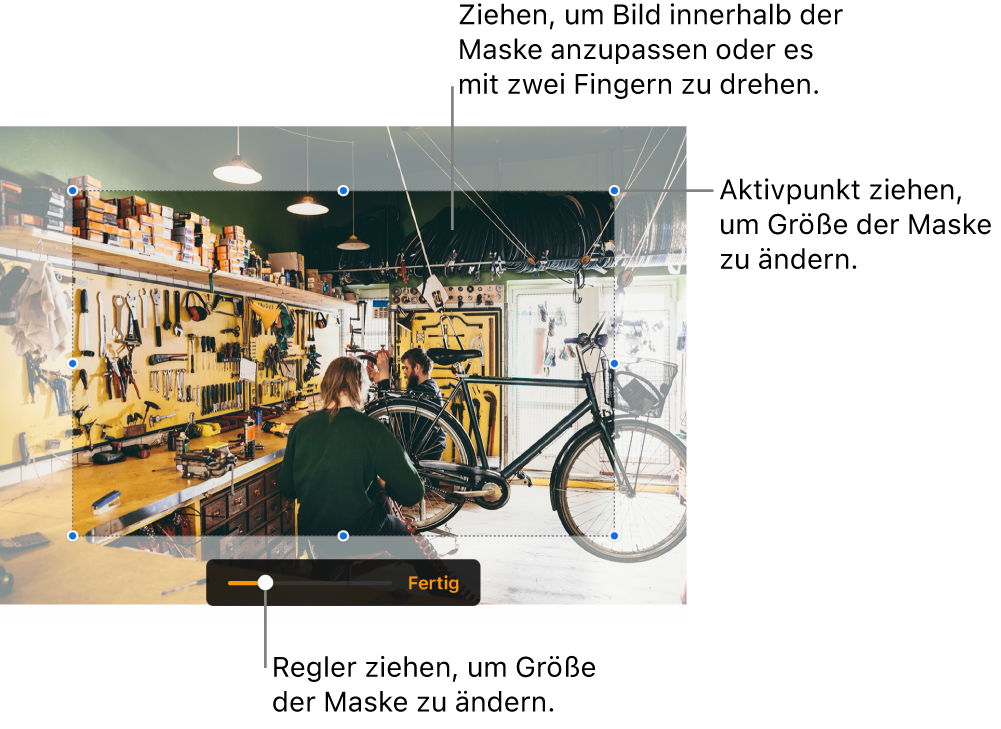
Tippe auf „Fertig“, wenn du fertig bist.
Du kannst das Bild jederzeit durch Doppeltippen auswählen, um seine Maske erneut anzupassen.
Hintergrund oder eine Farbe von einem Foto entfernen
Mit dem Werkzeug „Hintergrund entfernen“ kannst du einen Hintergrund oder eine Farbe von einem Bild entfernen.
Öffne die App „Pages“
 auf dem iPad.
auf dem iPad.Öffne ein Dokument mit einem Bild, tippe auf das Bild, um es auszuwählen, und tippe dann auf „Hintergrund entfernen“ (möglicherweise musst du zuerst auf
 tippen).
tippen).Sofern möglich, wird der Hintergrund automatisch entfernt.
Führe beliebige der folgenden Schritte aus:
Weitere Farbe entfernen: Ziehe über die Farbe, die entfernt werden soll.
Beim Ziehen wird die Maskenauswahl erweitert, um Bereiche einzuschließen, in denen ähnliche Farben verwendet werden.
Alle Änderungen widerrufen: Tippe in den Steuerelementen auf „Zurücksetzen“.
Tippe auf „Fertig“.
Wenn du mit mehreren Bildern gleichzeitig arbeiten willst, lege den Finger auf ein Bild und tippe dann mit einem anderen Finger auf die anderen Bilder.